Das Flutter-Framework ermöglicht cross-platform-Development in einer sehr effektiven Form. Allerdings gibt es immer wieder Probleme mit neuen Versionen (insbesondere bei der aktuellen Android Studio Electric Eel / 2022.1.1). Die beiden häufigsten, die bei mir sowohl unter MacOS als auch unter Windows auftraten, habe ich hier inklusive Lösung dokumentiert.
Unable to locate Android SDK.
Hier steht die Lösung eigentlich schon im Prompt, allerdings eben nicht komplett und vor allem führt sie etwas in die Irre:
Wenn man das AndroidSDK an einer anderen Stelle “installiert” (=abgespeichert) hat, muss man Flutter diesen Pfad mitteilen.
Das Gleiche gilt auch für den Pfad zu Android Studio! Hier ist es noch wichtig, den Hinweis in der Doku zu beachten: Keine Pfadnahmen mit Leerzeichen oder Sonderzeichen!
Den Pfad übergibt man dann mit den beiden Befehlen:
flutter config --android-sdk c:\PfadzumSDK
und
flutter config --android-studio c:\PfadzuAndroidStudio
Anschließend sollte ein
flutter doctor
den Fehler nicht mehr anzeigen!
Unable to find bundled Java version.
Hier ist die Lösung ebenso banal wie eigentlich auch peinlich (für Google), denn Google hat anscheinend einfach einen Ordnernamen neu bezeichnet und diesen nicht an die Umgebung angepasst.
Einfach in den Installationsordner von Android Studio (also z.B. C:\Android\AndroidStudio ) navigieren, und den Inhalt des Ordners JBR in den Ordner JRE kopieren.
Unable to confirm if installed Windows version is 10 or greater
Hier scheint die Software noch Probleme mit bestimmten Windows-Versionen (in meinem Fall Windows 11) zu haben.
Die Lösung, die bei mir funktionierte fand ich hier:
https://github.com/flutter/flutter/issues/117890#issuecomment-1406198852
Anschließend sollte der
flutter doctor
kein Problem in diesem Bereich mehr anzeigen.
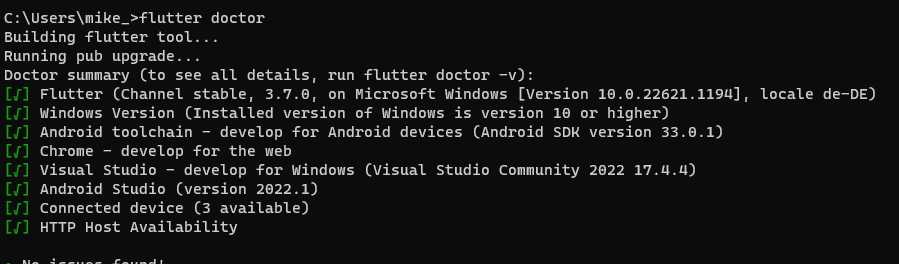
Update: Ergänzung zum Setzen des Path unter MacOS:
Um Futter im Terminal immer (also von jedem Dataipfad aus) nutzen zu können, gilt es, die versteckte (mit SHIFT-CMD-. sichtbar machen im Finder!) Datei .zshrc im User-Verzeichnis zu editieren, indem man folgende Zeile ergänzt:
export PATH="$PATH:/PfadZuFlutter/bin"
In älteren MacOS-Versionen, in denen die Bash als Standard-Terminal aktiv ist, bitte die Datei .bash_profile oder .bashrc editieren.